Quando hai il tuo iPhone formattato per errore, potresti avere un'idea come il mio backup di iTunes potrebbe farmi un favore. Come tutti gli utenti di iPhone sanno, iTunes può eseguire il backup di alcuni dati. Tuttavia, la cosa più confusa è ciò che fa esattamente il backup di iTunes. Oltre a questo, come visualizzare il backup di iTunes potrebbe essere un problema. Attraverso questo articolo, capirai la risposta a ciò che fa il backup di iTunes e un modo efficace per visualizzare i dati di backup.

Parte 1: Cosa fa il backup di iTunes
Quando esegui il backup di contenuti iPhone su iTunes, devi prestare particolare attenzione a ciò che non salva il backup di iTunes. E poi puoi usare iCloud o altre soluzioni di backup per evitare di perdere qualcosa di importante. Basta seguire la guida per saperne di più dettagli su ciò che iTunes ha salvato.
| Tipi di file | Cosa fa iTunes Backup | Il backup di iTunes non viene salvato |
|---|---|---|
| File di foto | Rullino fotografico, immagini salvate, screenshot, sfondo e altri. | Foto che sono state salvate nel servizio cloud, come My photo stream e la libreria di foto di iCloud. |
| File multimediali | Film, musica, video, memo vocale, audiolibro, playlist, iBook, suonerie e altri file. | Contenuti sincronizzati da iTunes, come MP3 o CD, file video e audiolibri. |
| Impostazioni profilo | Hotspot Wi-Fi, impostazioni VPN, preferenze di rete e altre impostazioni di rete, Nike + iPod ha salvato gli allenamenti e le impostazioni. | I dati relativi a attività, salute e portachiavi sono quelli che il backup di iTunes non ha salvato. |
| App Data | App acquistata da App Store. Game Center e account di posta. Account e impostazioni per Key Chain. Layout della schermata Home, informazioni sui denti blu, impostazioni delle app, preferenze, dati, documenti e profilo di installazione. | Impostazioni Touch ID e informazioni Apple Pay. |
| Altri | Preferiti di Safari, cronologia di navigazione, segnalibri di mappe, dati offline, cache di navigazione, file temporanei, cache di posta, messaggi di posta, allegati di posta, messaggi, allegati di messaggi, dati di voicemail, contatti, registro chiamate, calendario, promemoria, nota e allegati. | File da iTunes e Apple Store, PDF scaricati da iBooks. |
Nota: Una delle grandi differenze tra il backup di iTunes e iCloud è che iTunes ripristinerà tutti i dati supportati sopra in una volta, mentre iCloud ti consente di eseguire il backup manuale dei dati selettivi, che è uno dei motivi per cui iTunes è così lento.
Principi per ciò che fa il backup di iTunes o meno
Il requisito principale per ciò che il backup di iTunes è la fonte dei file. Per dirla in modo semplice, se crei o acquisti i file o hai il copyright, iTunes eseguirà il backup dei dati per te. Assicurati che il tuo computer sia in grado di gestire tutti i file, altrimenti il backup di iTunes potrebbe non essere salvato.
Quando si connettono iTunes e iPhone con sincronizzazione wireless USB o iTunes, ci sono le forme di comunicazione 3 tra computer e iPhone, la sincronizzazione, il backup e il trasferimento. Qui puoi anche imparare cosa fa il backup di iTunes per ogni comunicazione.
1. Trasferisci gli acquisti da iPhone / iPad / iPod. Puoi copiare musica, film, suonerie e iBook acquistati da iTunes Store o iBook Store. Puoi andare su iTunes> Dispositivi> Trasferisci acquisti da "xxx iPhone 7".
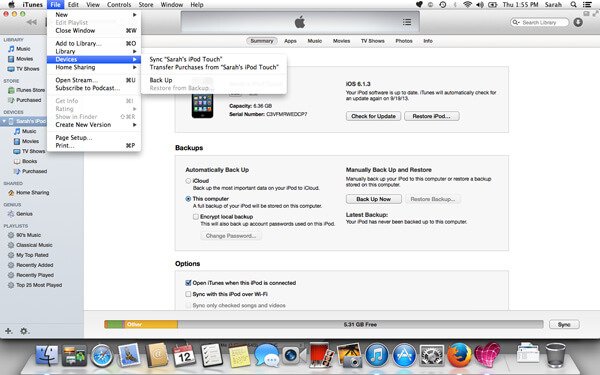
2. Sincronizza il file tra iTunes e il dispositivo iOS. È un trasferimento bidirezionale e la comunicazione più comune. Cosa offre il backup di iTunes per questa soluzione? Foto, file video, musica archiviati sul tuo computer. Riconcilierà anche i contatti e altro sia sul computer che su iPhone, iPad o iPod. iTunes è un buon modo per sincronizzare file tra dispositivi iOS o recuperare dati dopo di te ripristina il tuo iPod/iPad/iPhone.
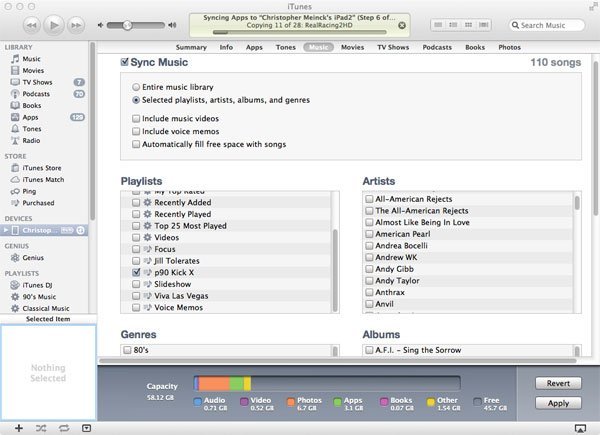
3. Backup di file da iPhone a computer tramite iTunes. Puoi anche forzare un backup in iTunes premendo il pulsante "Esegui backup adesso" nella sezione di riepilogo del dispositivo di iTunes.
Inoltre, puoi impostare "Crittografa backup" impostando a password di backup di iPhonee immetterlo nuovamente quando ripristini il file di backup di iTunes.
Basta controllare più dettagli sul backup di iTunes dal grafico.

Nota: quando si utilizza desidera gestire i dati acquistati da iTunes Store, è necessario accedere al proprio account iTunes con ID Apple e password (iTunes continua a cercare password?).
Parte 2: Come accedere e visualizzare il backup di iTunes
Esiste un metodo per accedere e visualizzare il backup di iTunes? Quando vuoi solo trovare qualcosa di importante dal backup di iTunes, potresti voler sapere che cosa fa il backup di iTunes sulla terra. Ecco due metodi a cui è possibile accedere e controllare i file di backup.
Metodo 1: Ripristina iPhone da Backup di iTunes
step 1. Apri iTunes sul tuo computer che hai utilizzato per il backup del contenuto di iPhone.
step 2. Collega l'iPhone al computer con il cavo USB. Seleziona iPhone in iTunes. (iPhone non viene visualizzato sul computer?)
step 3. Seleziona Ripristina backup in iTunes. Non è possibile visualizzare il contenuto del backup di iTunes, basta controllare i dati e le dimensioni per raccogliere il più adatto.
step 4. Fare clic sul pulsante "Ripristina" per ripristinare il file, potrebbe essere necessario inserire la password e l'ID Apple. Assicurati solo che il tuo iPhone sia collegato al computer durante il ripristino. (iTunes non ha potuto ripristinare iPhone?)
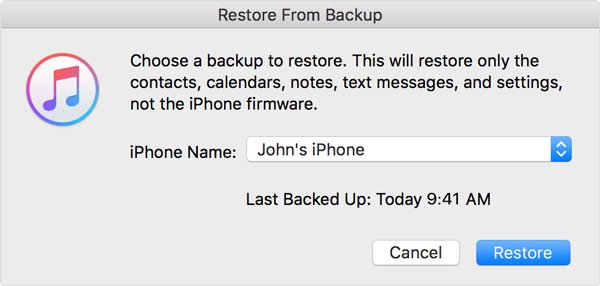
Non puoi accedere e visualizzare direttamente il backup di iTunes a meno che non ripristini il backup sul tuo iPhone. Per quanto riguarda il caso, dovresti sovrascrivere l'intero contenuto di iPhone, che include le foto ei video ripresi di recente, i dati delle app e altro. Inoltre, non puoi nemmeno confermare di cosa ha eseguito il backup iTunes. Puoi correre il rischio di sovrascrivere l'intero contenuto per ottenere un file che non puoi confermare?
Potresti anche voler sapere: come sincronizza iPhone e iPad con iTunes
Metodo 2: Accedi e visualizza il backup di iTunes con iPhone Data Recovery
Esistono altre soluzioni per verificare i dettagli del backup di iTunes? Recupero Dati iPhone dovrebbe sempre essere la scelta migliore
iPhone Data Recovery è il Estrattore di backup per iPhone.
Il programma ti consente non solo di accedere e visualizzare direttamente il backup di iTunes, ma anche di ripristinare i file in modo selettivo per te senza sovrascrivere l'intero iPhone. Basta saperne di più dettagli sul programma come di seguito.
• Accedi e visualizza tutti i file di backup di iTunes e iCloud sul computer.
• Recupera ed esporta i dati cancellati o persi da qualsiasi dispositivo iOS, inclusi iPhone 14/13/12 e altri.
• Recuperare selettivamente i file cancellati o persi senza sovrascrivere i file originali.
• Visualizza in anteprima, esporta e ripristina i dati persi dal backup di iTunes sul tuo computer in un attimo
• Scarica e recupera foto e altri 18 tipi di dati dai file di backup di iCloud.
step 1. Scarica e installa il programma
Scarica gratis Scarica gratisInstalla e avvia il software, quindi collega iPhone al computer. Il programma è in grado di rilevare automaticamente l'iPhone collegato.

step 2. Scegli Recupera da file di backup di iTunes
E poi puoi scegliere l'opzione "Recupera dai file di backup di iTunes", che puoi vedere i file di backup di iTunes sul tuo iPhone. Scansiona i dati per contrassegnare i dati che desideri recuperare.

step 3. Accedi e visualizza i file di backup di iTunes
Al termine della selezione, avviare il processo di scansione che richiederà solo pochi secondi. Dopodiché, puoi controllare cosa fa il backup di iTunes e memorizzato con la classificazione.

step 4. Ripristina il backup di iTunes in modo selettivo
Se è necessario recuperare il file, fare clic su "Recupera" per recuperare i dati su iPhone in modo selettivo senza sovrascrivere tutti i file.








